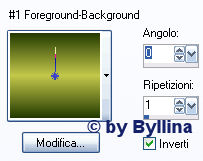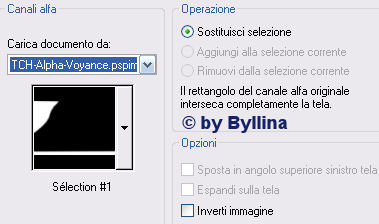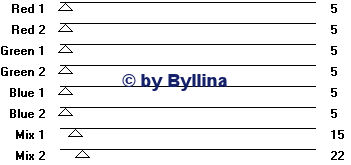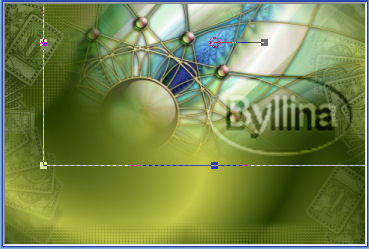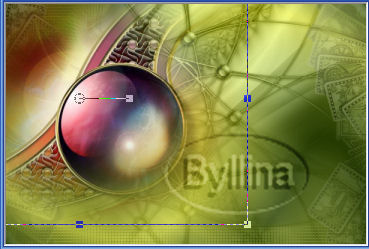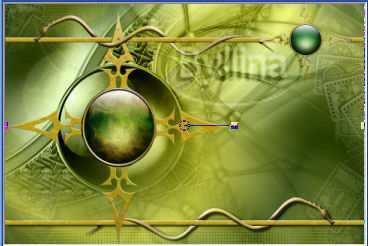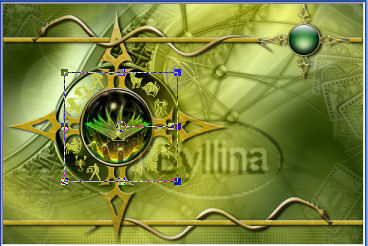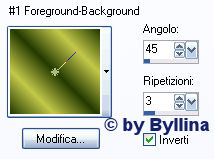Voyance
L'originale di questo tutorial lo trovate qui Ringrazio Tchounette per avermi permesso di tradurre questo tutorial Questo tutorial è una creazione personale di Tchounette, è stato creato con psp X, ma puoi farlo anche con altre versioni. Qualsiasi somiglianza con altro tutorial è pura coincidenza. Tchounette ti chiede che i tubes che sono di sua creazione con la parola Tuto nel nome del tube (es.: TCH-Tuto-Cartes-01.pspimage) non siano riutilizzati per creare tuoi tutorial, ma puoi utilizzarli per creazioni di regali o awards.
Per realizzare questa tag hai bisogno di: Tubes di Tchounette, di Dragonblue, di Christine e di Lori Rhae Tubes qui Filtri usati: Sapphire Filters 03/SapphirePlugin_0238, Unlimited 2.0 e Oliver's Filters
1. Apri tutti i tubes in psp, duplica i livelli e chiudi gli originali. 2. Metti il colore #c3c84a in primo piano e il colore #243a01 nello sfondo. 3. Configura il tuo gradiente: stile lineare, angolo 0, ripetizioni 1 e inverti spuntato:
4. Apri una nuova immagine trasparente di 600 x 400 px. 5. Riempi con il gradiente. 6. Effetti/Plug in/Unlimited2/Distorsion Filters/Whirl: 35 7. Selezione/Carica selezione/Da canale alfa la selezione #1:
8. Effetti/Plug in/Sapphire Filters 03/SapphirePlugin_0238 con i seguenti valori:
Deseleziona. Prendi il tube "TCH-Tuto-Cartes-01". 9. Modifica/Copia (CTRL C) 10. torna sul tuo lavoro. 11. Modifica/Incolla come nuovo livello (CTRL L) 12. Diminuisci l'opacità del livello al 40% 13. Prendi il tube "chrismist_Fractal_Art_04" 14. Posiziona il tube come sotto: 15. Cambia la modalità di miscelatura del livello a luminanza esistente. 16. Diminuisci l'opacità del livello al 80%. 17. Livelli/Duplica. 18. Immagine/Capovolgi. 19. Diminuisci l'opacità del livello al 20%. 20. Prendi il tube "chrismist_Fractal_Art_08" 21. Posiziona il tube sul tuo lavoro come sotto: 22. Cambia la modalità di miscelatura del livello a luminanza esistente. 23. Strumento selezione cerchio così settato:
24. Disegna un cerchio della dimensione che circondi il tube "chrismist_Fractal_Art_08" come sotto:
25. Per posizionare correttamente la tua selezione cerchio fai tasto destro del mouse, mantieni premuto e sposta la selezione.. 26. Posizionati sul livello del tube "chrismist_Fractal_Art_04". 27. Premi il tasto Canc della tua tastiera. 28. Posizionati sul livello del tube "chrismist_Fractal_Art_04" (la copia capovolta). 29. Premi il tasto Canc della tua tastiera. Deseleziona. 30. Riposizionati nel livello più alto. 31. Apri il tube"Tube_Elements0409_DragonBlu0908" 32. Prendi il secondo elemento partendo dal basso: la barra dragon simple. 33. Modifica/Copia (CTRL C) 34. Modifica/Incolla come nuovo livello (CTRL L) 35. Immagine/Ridimensiona al 78%: ottimale, ridimensiona tutti i livelli non spuntato. 36. Posiziona il tube sul tuo lavoro come sotto:
37. Regola/Messa a fuoco/Metti a fuoco. 38. Effetti/Effetti 3D/Sfalsa ombra: 2 / 4 / 80 / 5 / #000000. 39. Prendi il terzo elemento partendo dal basso: la barra dragon simple. 40. Modifica/Copia (CTRL C) 41. Modifica/Incolla come nuovo livello (CTRL L) 42. Immagine/Ridimensiona al 75%: ottimale, ridimensiona tutti i livelli non spuntato. 43. Immagine/Rifletti. 44. Posiziona il tube sul tuo lavoro come sotto:
45. Regola/Messa a fuoco/Metti a fuoco. 46. Effetti/Effetti 3D/Sfalsa ombra: 2 / 4 / 80 / 5 / #000000. 47. Prendi il tube "TCH-Tuto-Boule-01" 48. Posiziona il tube al centro dell'ovale. 49. Cambia la modalità di miscelatura del livello a luminanza. 50. Prendi il tube "TCH-Tuto-Zodiac-01". 51. Posiziona il tube sul tuo lavoro come sotto:
52. Effetti/Effetti 3D/Sfalsa ombra: 1 / 1 / 100 / 2 / #000000. 53. Prendi il tube "Image132Goddess in Green_LR". 54. Immagine/Ridimensiona al 50%: ottimale, ridimensiona tutti i livelli non spuntato. 55. Posizionalo sul tuo lavoro come sotto: 56. Sposta questo livello sotto le barre elementi. 57. Cambia la modalità di miscelatura del livello a luminanza esistente. 58. Diminuisci l'opacità di questo livello al 70%. 59. Posizionati sul livello più alto della pila. 60. Prendi il tube "Image132Goddess in Green_LR". 61. Immagine/Ridimensiona al 35%: ottimale, ridimensiona tutti i livelli non spuntato. 62. Posizionalo sul tuo lavoro come sotto:
63. Regola/Messa a fuoco/Metti a fuoco. 64. Effetti/Effetti 3D/Sfalsa ombra: 2 / 4 / 80 / 20 / #000000. 65. Immagine/Aggiungi bordatura di 1 px colore #243a01. 66. Immagine/Aggiungi bordatura di 2 px colore #c3c84a. 67. Immagine/Aggiungi bordatura di 2 px colore #243a01. 68. Immagine/Aggiungi bordatura di 20 px con un colore vivo. 69. Configura il tuo gradiente: stile lineare, angolo 45, ripetizioni 3 e inverti spuntato:
70. Strumento selezione bacchetta magica così configurata: 71. Seleziona la bordatura di colore vivo. 72. Riempi la selezione con il gradiente. 73. Effetti/Plug in/Oliver's Filters/Toile D'araignée: intensity 20 74. Deseleziona. 75. Prendi il quarto elemento partendo dal basso: la barra dragon simple. 76. Modifica/Copia (CTRL C) 77. Modifica/Incolla come nuovo livello (CTRL L). 78. Immagine/Ridimensiona al 20%: ottimale, ridimensiona tutti i livelli non spuntato. 79. Posiziona il tube sul tuo lavoro come sotto.
80. Regola/Messa a fuoco/Metti a fuoco. 81. Effetti/Effetti 3D/Sfalsa ombra: 2 / 4 / 80 / 5 / #000000. 82. Livelli/Duplica. 83. Immagine/Rifletti. 84. Ritorna sul tuo primo corner 85. Livelli/Duplica. 86. Immagine/Capovolgi. 87. Ritorna sul tuo primo corner 88. Livelli/Duplica. Immagine/Rifletti. Immagine/Capovolgi. 89. Immagine/Aggiungi bordatura di 2 px colore #243a01. 90. Immagine/Aggiungi bordatura di 2 px colore #c3c84a.. 91. Immagine/Aggiungi bordatura di 1 px colore #243a01. 92. Firma la tua tag.
Tutorial tradotto da Byllina il 10 settembre 2008 e registrato su TWI |